به دوره آموزش پاور بی آی در سایت skillpro.ir خوش آمدید. قبل از اینکه آموزش ها را شروع کنید بهتر است با مفاهیم مقدماتی این ابزار فوق العاده آشنا شوید. از آنجایی که این توضیحات آجرها و مفاهیم مورد نیاز برای کار کردن با پاور بی آی است، لطفا قبل از شروع آموزش ها این مطالب را با دقت مطالعه کنید. شاید اولین باری که این مطلب را مطالعه می کنید کمی فهم آن دشوار باشد ولی با گذشت زمان و کار با نرم افزار بیشتر ارزش این مطلب را متوجه خواهید شد.
اکثر افرادی که این مطلب را مطالعه می کنند به طور قطع با هوش تجاری و مفاهیم مصورسازی آشنایی ندارند. مخصوصا در دنیای امروز که همه افراد در سازمان ها با داده ها در ارتباط هستند نیاز به تحلیل داده و مصورسازی آن به شدت احساس می شود ولی متخصصین این حوزه کم هستند. داده های گنجینه های ارزشمندی از دانش و اطلاعات هستند که باید توسط اداره کنندگان کسب و کار مورد استفاده قرار گیرند تا تصمیمات سودمند و کارایی را در زمان مناسب بگیرند.
هوش کسب و کار مفهومی است که بتواند داده درست را، در زمان درست به افراد درست ارائه دهد تا بتوانند تصمیم گیری درستی داشته باشند.
Nic Smith with Microsoft BI Solutions Marketing
قبل از اینکه وارد مباحث پاور بی ای شویم، بهتر است با مفهوم هوش کسب و کار یا BI بیشتر آشنا شوید. این مفهموم به معنی گرفتن داده های خام از منابع داده، تبدیل آن به دیتای قابل استفاده و تبدیل آن به نمودارها و ابزارهای مصورسازی برای تجزیه و تحلیل داده است.
به تبدیل داده های جدولی به نمودارهای گرافیکی، مصورسازی گفته می شود. مصورسازی فرد را قادر می سازد که اطلاعات مهم را در نمودارها، شاخص های کلیدی عملکرد، نقشه ها و … نمایش دهد. در داشبوردها باید بتوان با نگاه کردن به اطلاعات ارزشمندی دست یافت. مایکروسافت پاور بی آی ابزار هوش تجاری است که قابلیت های زیادی در مصورسازی در اختیار شما قرار می دهد.
پاور بی آی چیست؟
پاور بی آی (power BI) یک نرم افزار برپایه تکنولوژی ابری جهت تحزیه و تحلیل و هوشمندسازی کسب و کار است که توسط مایکروسافت ارائه شده است. مجموعه ای از خدمات مختلف نرم افزاری و اپلیکیشن هایی است که با هم کار میکنند تا داده های شما را تبدیل به اطلاعات منسجم، تعاملی و مصور کنند. ممکن است داده های شما یک فایل اکسل ساده یا مجموعه ای از انبارهای داده ابری باشد. power BI به شما امکان میدهد به راحتی به داده های خود متصل شوید، اطلاعات مهم را مصورسازی کنید و آن را با هر کسی یا جایی که میخواهید به اشتراک بگذارید. در این مطلب که به آموزش پاور بی آی اختصاص داده شده است با ماهیت این نرم افزار به صورت کلی آشنا خواهید شد.
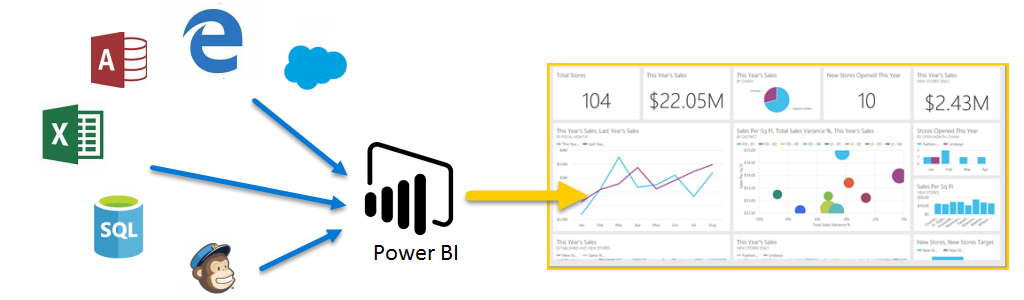 پاور بی آی (power BI) میتواند به سرعت و در نهایت سادگی بینش لازم در مورد داده های یک صفحه اکسل یا پایگاه داده محلی را برای شما فراهم کند. همچنین با قدرت می توامد داده های شماش را مدلسازی کند تا برای طراحی و توسعه گزارش های شخصی سازی شده مورد استفاده قرار گیرد. بنابراین این ابزار میتواند بعنوان ابزار مصورسازی و تهیه گزارش شخصی شما یا موتور تصمیم گیری و تجزیه و تحلیل یک پروژه بزرگ گروهی یا یک سازمان مورد استفاده قرار گیرد.
پاور بی آی (power BI) میتواند به سرعت و در نهایت سادگی بینش لازم در مورد داده های یک صفحه اکسل یا پایگاه داده محلی را برای شما فراهم کند. همچنین با قدرت می توامد داده های شماش را مدلسازی کند تا برای طراحی و توسعه گزارش های شخصی سازی شده مورد استفاده قرار گیرد. بنابراین این ابزار میتواند بعنوان ابزار مصورسازی و تهیه گزارش شخصی شما یا موتور تصمیم گیری و تجزیه و تحلیل یک پروژه بزرگ گروهی یا یک سازمان مورد استفاده قرار گیرد.
اگر از کاربران حرفه ای اکسل باشید کار با این نرم افزار برای شما بسیار ساده است. اگر با ابزارهای پیوت تیبل، پاور کوئری، پاور پیوت و پاور ویو در اکسل آشنا باشید، کار با این نرم افزار برای شما بسیار ساده خواهد بود. برای اتصال به داده ها و فرایند ETL مانند اکسل از ابزار پاور کوئری استفاده خواهد شد. برای ساخت دیتا مدل و ساخت شاخص ها از ابزار پاور پیوت استفاده می شود. برای مصورسازی نیز از ویژوال ها که مشابه ابزار پاور ویو هستند استفاده می شود. به دلیل تخصصی بودن این نرم افزار برای ساخت داشبوردها و تحلیل های پیچیده و کار با داده های کلان ابزارهای بسیار بیشتری در اختیار شما قرار دارند. همچنین به راحتی می توانید از کدهای python و R در آماده سازی داده و تحلیل های خود استفاده کنید.
اجزای مختلف نرم افزار پاور بی آی (power BI)
پاور بی آی شامل سه جز اصلی است:
۱- اپلیکیشن دسکتاپ به نام Power BI Desktop (برای ساخت گذارش ها در کامپیوتر شخصی)
۲- نرم افزار SAAS به نام Power BI service (برای تهیه گزارش های تحت وب و به اشتراک گذاری آنها)
۳- برنامه موبایل که در تبلت ها و ویندوزفون ها و همچنین برای اندروید و IOS در دسترس است (برای مشاهده گزارش های تهیه شده توسط گوشی)
این سه عنصر به منظور فراهم کردن شرایط ایجاد، استفاده و به اشتراک گذاری موثر اطلاعات کسب و کار برای انواع نقش های مختلف درون هر کسب وکار ایجاد شده است.
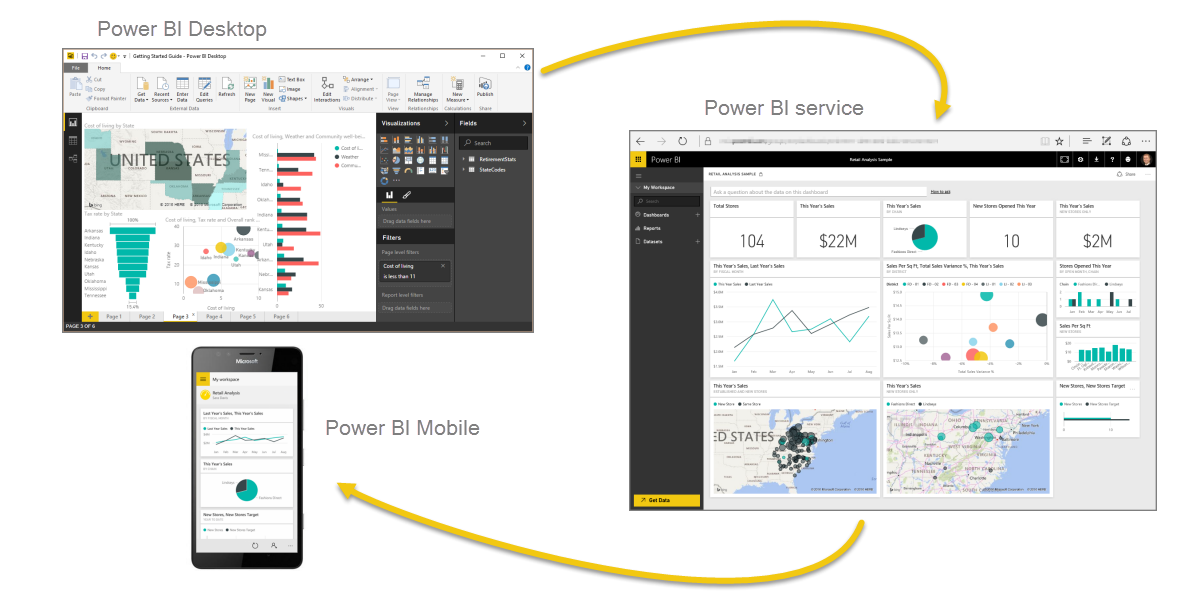
در تصویر زیر فرایند کار در نرم افزار پاور بی آی را مشاهده می کنید.
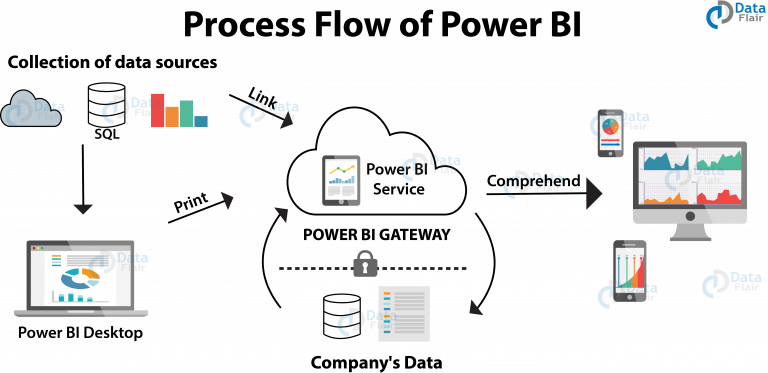
در این فرایند ابتدا شما با استفاده از پاور بی آی دسکتاپ به منابع داده ای خود متصل شده و پس از آماده سازی داده ها، داده های خود را مصورسازی می کنید. سپس داشبورد به پاور بی آی سرور منتقل می شود می شود تا بتوان از طریق وب یا اپ موبایل در اختیار سایر کاربران قرار گیرد.
چرا از پاور بی ای استفاده کنیم؟
چندین دلیل وجود دارد که چرا به نرم افزار پاور بی ای نیاز داریم و چرا به عنوان یک ابزار مهم در زمان کنونی باید از آن استفاده کنیم.
- تحزیه و تحلیل بلادرنگ در پاور بی آی می توان با اتصال مستقیم به منابع داده ای مهیا شود. پس از تازه سازی (refresh) کردن، دیتا شما به آخرین دیتای موجود به روز می شود.
- شما می تواند از ابزارهای مصورسازی شخصی سازی شده که توسط دیگران ایجاد شده اند استفاده کنید یا ابزار مصورسازی خود را بسازید. این ابزارها در چندین دسته با تنظیمات مختلف موجود هستند.
- شما به راحتی می توانید یک اتصال زنده یا غیرزنده به منابع داده ای محلی خود مانند اسکیوال سرور ایجاد کنید و از یک کانال امن برای دسترسی به دیتا از طریق data gateway استفاده کنید.
- شما می توانید به سایر سرویس ها مانند سرویس تجزیه و تحلیل اسکیوال سرور (SSAS)، ماکروسافت و … متصل شوید.
- پاور بی آی یک نرم افزار جدید با آخرین تکنولوژی های موجود مانند HTML5، دیتابیس ذخیرهسازی ستونی، محاسبات ابری، اپلیکیشن موبایل و … است. این موضوع موجب محبوبیت این ابزار می شود.
انطباق power BI با نیازهای شما
نحوه استفاده شما از این نرم افزار بستگی به نقش شما در گروه یا پروژه دارد و ممکن است افراد دیگر که دارای نقش های دیگری هستند به صورت متفاوتی از این ابزار استفاده کنند.
برای مثال، ممکن است شما از Power BI service برای تهیه گزارش ها استفاده کنید و گزارش های تهیه شده را در آن به اشتراک بگذارید. ولی یکی از همکاران شما به صورت گسترده تری از Power BI Desktop استفاده کند و سپس ماحصل کار خود را بر روی Power BI service منتشر کند و شما آن را مشاهده کنید و یکی دیگر از همکاران شما در بخش فروش از اپلیکیشن موبایل power BI برای نظارت بر پیشرفت فروش خود و یا برای دسترسی به جزییات مربوط به فروش های جدید استفاده کند و در تهیه گزارش ها نقشی نداشته باشد.
اگر شما یک برنامه نویس یا توسعه دهنده هستید، ممکن است از power BI API برای وارد کردن داده ها به پایگاه داده یا استفاده از داشبوردها و گزارش ها در اپلیکیشن های شخصی سازی شده استفاده کنید. آیا ایده ای در رابطه با شیوه ای جدید برای نمایش داده ها در ذهن دارید؟ آن را بسازید و با دیگران به اشتراک بگذارید.
شما همچنین ممکن است هرکدام از این اجزا را بسته به اینکه چه کاری میخواهید انجام دهید یا نقش شما در یک پروژه یا سازمان چیست، در زمان های مختلف به کار گیرید.
ممکن است شما اطلاعات مربوط به موجودی مواد اولیه یا تولید را در یک داشبورد مشاهده کنید و با استفاده از Power BI Desktop گزارش هایی را در زمینه آمارهای تعامل مشتریان برای تیم خود تولید کنید. نحوه استفاده از این ابزار بستگی به این دارد که در حال حاضر کدام ویژگی این ابزار مناسب شرایط شماست، پس در قدم اول پس از آشنایی اولیه با پاور بی آی باید با ویژگی ها و قابلیت های هر کدام از این ابزارها بیشتر آشنا شوید. با اینحال تمام اجزای به صورت همزمان در اختیار شما قرار دارد و این موضوع میتواند انعطاف پذیری و امکان نوآوری را در انجام کار افزایش دهد.
جریان کار در power BI
جریان معمول کار در پاور بی آی با اتصال به منبع داده و ساخت یک گزارش با Power BI Desktop آغاز میشود. سپس این گزارش از desktop به Power BI service منتقل میشود و به شکلی منتشر میشود که کاربران Power BI service و موبایل قادر به استفاده از آن و تعامل با آن باشند. در بعضی از اوقات ممکن است بخواهید به همکاران مجوزهایی شبیه به امکاناتی که خود دارید بدهید( مجوزهای ایجاد کننده). در این صورت همکاران شما نیز میتوانند با استفاده از Power BI service گزارش ها را اصلاح کنند، داشبورد بسازند و کار خود را به اشتراک بگذارند.
البته همیشه این فرایند رخ نمیدهد و ممکن است در پاور بی آی سرور گزارش ها را بسازید و از نرم افزار دسکتاپ استفاده نکنید. هرچند در اکثر مواقع جریان کار به همین شکل است و با استفاده از این فرایند میتوان به خوبی نحوه تکمیل اجزای پاور بی آی به وسیله یکدیگر را مشاهده کرد.
ولی اگر شما امکان استفاده از سرویس ابری را نداشته باشید و بخواهید گزارش های خود را در درون یک فایروال و سرور شرکتی قرار دهید، چه باید کرد؟ به راحتی می توانید از قابلیت on-promises استفاده کنید.
گزارش دهی on-promises با استفاده از Power BI Report Server
شما میتوانید با استفاده از خدمات و ابزار Power BI Report Server، گزارش های سازگار با موبایل و منظمی را به صورت on-premise در سیستم ود و به صورت تحت وب تولید، مدیریت کنید و به کار بگیرید.
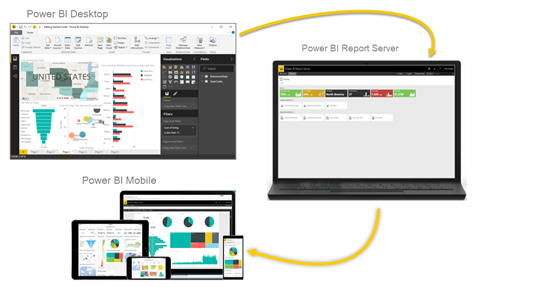
Power BI Report Server راه حلی است که شما در پشت فایروال خود و در کامپیوتر یا سرور به کار می گیرید و سپس گزارش خود را به اشکال مختلف ایمیلی، به صورت موبایلی و از طریق مرورگر به کاربران مناسب ارسال می کنید. از آنجایی که Power BI Report Server با پاور بی آی ابری سازگار است، میتوانید هر موقع که آماگی داشتید از سیستم ابری استفاده کنید و گزارش های خود را به سیستم ابری ماکروسافت انتقال دهید.
قدم به قدم سایر آموزش های این مجموعه را میتوانید در وبینوکس مطالعه کنید:
- آپدیت مارس ۲۰۲۰ پاور بی آی دسکتاپ
- آمورش پاور بی آی دسکتاپ (power BI desktop)
- آموزش انتشار گزارش در پاور بی آی
- آموزش پاور بی آی | ترکیب داده ها در پاور بی آی
- آموزش پاور بی آی | ساخت گزارش در پاور بی آی
- آموزش پاور بی آی | شکل دهی به داده ها در پاور بی آی
- آموزش نحوه اتصال به داده در پاور بی آی (POWER BI)
- اتصال پاور بی آی (Power Bi) به SQL Server
- اتصال پاور بی آی به چند شیت اکسل
- ادغام جداول چندگانه در پاور بی آی
- ادغام جدول ها پاور بی آی (Power BI join)
- اضافه کردن عکس به صفحه پاور بی آی power bi
- افزودن اسلایسر (Slicer) به پاور بی آی
- ایجاد زیرشاخه(Hierarchy) در پاور بی آی
- ایجاد گروههای کوئری در پاور بی آی (Power BI)
- ایجاد ماتریس (Matrix) در پاور بی آی (Power BI)
- ایجاد نمودار نواری (Ribbon Chart) در پاور بی آی (Power BI)
- تغییر فرمت داده ها در ستون های پاور بی آی (Power Bi)
- تغییر فرمت های تاریخ در پاور بی آی (Power Bi)
- تنظیمات صفحات در پاور بی آی (Power BI)
- حذف ستون جدول پاور بی آی (Power bi) و پاور کوئری
- حذف ستون ها در پاور بی آی(power BI)
- حذف و مرتب سازی ستون ها در power BI
- خارج کردن دیتا از حالت پیوت یا unpivot کردن در پاور بی ای
- دوره و فیلم آموزش پاور بی آی (power BI)
- ساخت نقشه در پاور بی آی (Power BI)
- طریقه تجزیه ستون ها (Split Columns) در پاور بی آی (Power BI)
- فراخوانی داده ها از اکسل به پاور بی آی (Power BI)
- فیلتر (Basic Filters) در پاور بی آی (Power BI)
- گزینه Enter Data در پاور بی آی | ورود دستی داده ها
- مفاهیم اولیه در زمینه پاور بی آی سرویس power BI service
- مقایسه داشبورد پاور بی آی و داشبورد اکسل
- نحوه ایجاد گروه در پاور بی آی
- نحوه نصب پاور بی آی دسکتاپ (power bi desktop)
- نقشه های رنگی (Filled Map) در پاور بی آی (Power BI)
- نمودار ستونی Column Chart در پاور بی آی Power Bi
- نمودار قیفی (Funnel Chart) در پاور بی آی (Power BI)
- نمودار میله ای خوشه بندی شده (Clustered Bar Chart) در پاور بی آی (Power BI)
- نمودار میله ای در پاور بی آی

ورود به سایت